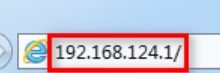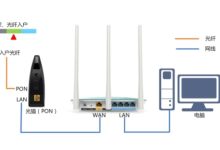答案:通过显示编辑标记、删除分页符、调整表格后段落、缩小边距及清除分节符可彻底删除Word空白页。具体操作依次为:开启¶标记清除多余段落与间距,删除手动或自动分页符,修改表格后段落行距为单倍并设间距为0,调整页边距使内容容纳于前页,最后在草稿视图中删除分节符并统一节格式。

如果您在编辑Word文档时发现最后一页是空白页,且无法通过常规删除键移除,则可能是由于段落格式、分页符或表格对象导致的异常留白。以下是彻底删除文档末尾空白页的详细操作方法。
本文运行环境:Dell XPS 13,Windows 11
一、检查并删除多余段落标记
空白页常常由多个空段落或过大的段前段后间距造成。通过显示编辑标记,可以识别并清除这些隐藏元素。
1、点击“开始”选项卡中的“显示/隐藏编辑标记”按钮(¶),查看文档末尾是否存在多余的段落标记。
2、选中空白页上的所有段落标记,按Delete键删除。
3、若段落存在过大间距,右键点击该段落,选择“段落”,在“段前”和“段后”间距设置为0行,行距设置为“单倍行距”。
二、删除手动或自动分页符
分页符会强制内容跳转到下一页,即使内容已结束,也可能生成空白页。需手动定位并清除此类格式符。
1、开启“显示/隐藏编辑标记”后,查找文档末尾是否有“分页符”或“分节符”标记。
2、将光标置于分页符前方,按Delete键将其删除。
3、若无法直接删除,可切换至“草稿”视图(通过“视图”选项卡),选中分页符后删除。
三、调整表格后默认段落间距
当文档末尾包含表格时,Word会自动在表格后保留一个不可见段落,可能导致空白页出现。
1、将光标定位在文档末尾的空白段落中。
2、打开“段落”设置窗口,确认“行距”是否为“固定值”且值为1磅或极小数值。
3、将其更改为“单倍行距”,并将段前段后间距设为0,随后删除该段落。
四、缩小页面边距以容纳末尾内容
有时空白页是由于最后少量内容因边距过大而无法容纳在前一页,从而被推至新页。
1、选中文档末尾的最后一个段落或元素。
2、点击“布局”选项卡,进入“页边距”设置,选择“自定义边距”。
3、将底部边距调整为0.5厘米或更小,确认后查看是否消除空白页。
五、删除分节符并统一节格式
分节符可能携带独立的页面格式设置,导致空白页无法正常删除。
1、切换至“草稿”视图,查找文档末尾的分节符。
2、选中分节符,按Delete键删除。
3、若删除后格式错乱,需手动将前后节的页面设置保持一致,尤其是页脚和页眉的“链接到前一节”状态。

 路由网
路由网